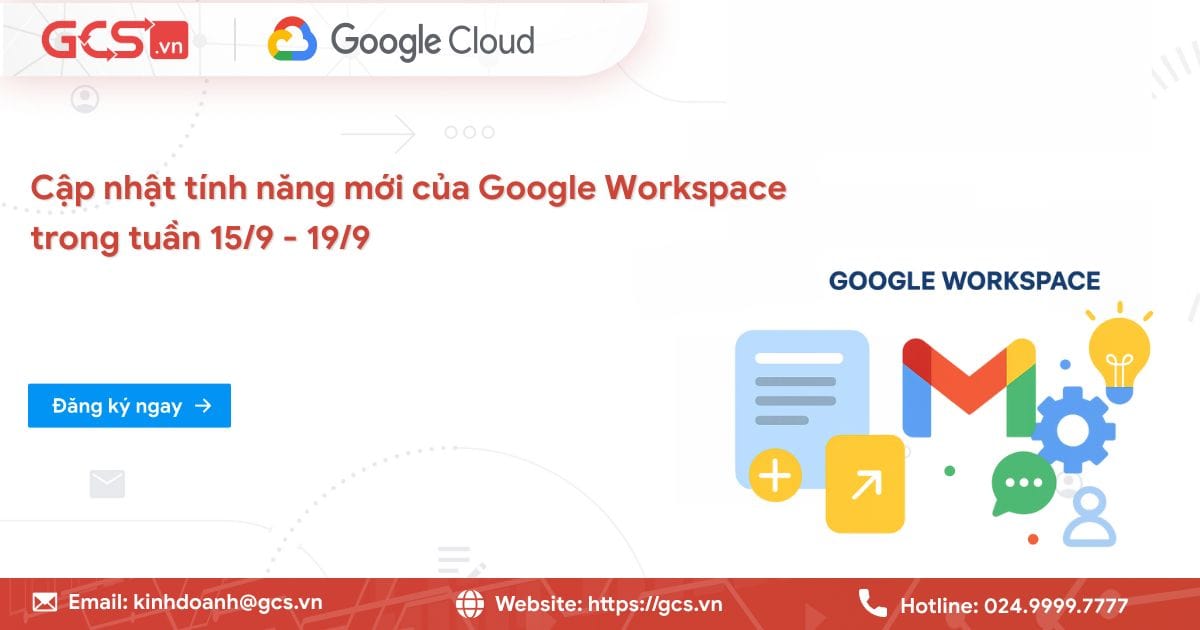Hướng dẫn cài tiện ích bổ sung cho Google Docs từ A đến Z
Việc cài tiện ích bổ sung cho Google Docs không chỉ mở rộng khả năng soạn thảo mà còn giúp bạn làm việc nhanh hơn, chính xác hơn và chuyên nghiệp hơn. Trong bài viết này, GCS Việt Nam chúng tôi sẽ giúp các bạn tìm hiểu chi tiết hơn về tiện ích Add-ons và cách cài đặt chúng chính xác nhất trong Google Docs.
Tiện ích bổ sung (add-ons) là gì?
Tiện ích bổ sung (add-ons) là các công cụ mở rộng được tích hợp vào Google Docs nhằm bổ sung thêm các tính năng mà bản thân ứng dụng chưa có. Bạn có thể hình dung tiện ích bổ sung giống như “plugin” trong trình duyệt hoặc “app” trong điện thoại. Nó giúp nâng cấp trải nghiệm và năng suất làm việc.
Hiện nay, Google Docs cung cấp kho tiện ích bổ sung khổng lồ thông qua Google Workspace Marketplace. Bạn có thể vào địa chỉ này để tìm kiếm, cài đặt các tiện ích bổ sung. Sau đó, các add-ons sẽ hoạt động trực tiếp trong giao diện Docs, giúp bạn không phải mở thêm phần mềm nào khác.
Lợi ích của việc cài tiện ích bổ sung cho Google Docs
Khi đã hiểu Add-ons là gì? Bạn sẽ thắc mắc tại sao nên sử dụng tiện ích bổ sung cho Google Docs? Dưới đây là những lợi ích nổi bật mà tiện ích bổ sung trong Google Docs mang lại.
- Tiết kiệm tối đa thời gian và công sức
Thay vì phải làm thủ công, bạn có thể sử dụng tiện ích bổ sung để thực hiện các tác vụ nhanh chóng. Ví dụ, thay vì phải định dạng lại từng tiêu đề để tạo mục lục, bạn chỉ cần dùng một tiện ích bổ sung như Table of Contents để tạo ra một mục lục hoàn chỉnh chỉ trong vài giây. Hay bạn chỉ cần sử dụng các add-ons như EasyBib hay Paperpile để tạo các trích dẫn và thư mục tham khảo một cách chính xác. Việc sử dụng những tiện ích bổ sung này không chỉ giúp tiết kiệm thời gian mà còn giảm thiểu đáng kể lỗi sai trong quá trình làm việc.
- Tăng cường tính năng và nâng cao hiệu suất làm việc
Điểm nổi bật nữa của tiện ích bổ sung là các chức năng của Google Docs được mở rộng. Chẳng hạn như các tiện ích như Doctopus có thể giúp bạn phân phối và thu thập bài tập của học sinh một cách dễ dàng. Hay các tiện ích như Lucidchart để tạo các biểu đồ và sơ đồ ngay trong tài liệu của mình. Tóm lại, bạn đều có thể tìm thấy bất kỳ một add-ons nào phù hợp với mục đích công việc và giúp nâng cao hiệu suất làm việc của bạn.
- Trải nghiệm người dùng được cá nhân hóa
Các tiện ích bổ sung còn cho phép bạn tùy chỉnh Google Docs theo cách riêng của mình. Bạn không cần phải sử dụng tất cả các tính năng của Google Docs, mà chỉ cần cài đặt những add-ons thực sự cần thiết cho công việc của mình.
Các loại tiện ích bổ sung phổ biến cho Google Docs
Hiện tại, kho tiện ích bổ sung của Google Docs rất đa dạng và phong phú, phục vụ cho nhiều mục đích khác nhau. Dưới đây là một số loại tiện ích phổ biến mà bạn có thể cân nhắc để cài addons cho Google Docs của mình.
- Tiện ích hỗ trợ viết và chỉnh sửa
Các add-ons như Grammarly và ProWritingAid hoạt động như một trợ lý biên tập viên cá nhân. Nó giúp bạn kiểm tra lỗi chính tả, ngữ pháp, dấu câu và đưa ra các gợi ý về phong cách viết. Ngoài ra, các công cụ này còn giúp bài viết của bạn trở nên chuyên nghiệp hơn.
- Tiện ích tạo mục lục, chú thích, trích dẫn
Đối với các bài luận học thuật, báo cáo chuyên sâu, hoặc sách, việc tạo mục lục và quản lý trích dẫn là một công việc tốn nhiều thời gian. Các add-ons như Table of Contents sẽ tự động tạo mục lục dựa trên các tiêu đề bạn đã định dạng trong tài liệu. Hay các công cụ quản lý trích dẫn như EasyBib và Paperpile giúp bạn tìm kiếm, lưu trữ và tạo trích dẫn theo nhiều định dạng khác nhau (APA, MLA, Chicago,…) một cách tự động.
- Tiện ích tích hợp công cụ bên ngoài
Google Docs là một công cụ khá hữu ích. Bởi vì nó có thể kết nối với nhiều ứng dụng khác trong hệ sinh thái Google. Ví dụ, bạn có thể sử dụng add-ons Lucidchart Diagrams để tạo sơ đồ, biểu đồ ngay trong tài liệu mà không cần phải chuyển sang ứng dụng khác. Hay Trello và Asana có add-ons giúp bạn biến các mục trong tài liệu thành các task (nhiệm vụ) trên bảng công việc của mình.
Hướng dẫn cài tiện ích bổ sung cho Google Docs đơn giản, nhanh chóng
Việc cài tiện ích bổ sung cho Google Docs là một quá trình đơn giản, chỉ mất vài phút để hoàn thành. Bạn chỉ cần làm theo các bước được chúng tôi hướng dẫn dưới đây:
Bước 1: Mở Google Docs và truy cập cửa hàng tiện ích
Đầu tiên, bạn vào Google Docs để mở một tài liệu bất kỳ hoặc tạo một tài liệu mới. Trên thanh menu ở phía trên, bạn sẽ thấy mục Tiện ích >> chọn Tiện ích bổ sung.
Sau đó, bạn nhấp vào đó sẽ có một menu thả xuống hiện ra. Bạn tiếp tục di chuyển chuột đến mục Tiện ích bổ sung và chọn Tải tiện ích bổ sung.
Bước 2: Tìm kiếm và chọn tiện ích muốn cài đặt
Tại Google Workspace Marketplace, bạn có thể tìm kiếm tiện ích theo tên trên phần thanh công cụ. Ví dụ, bạn chỉ cần gõ chữ Grammarly trên thanh công cụ tìm kiếm.
Bước 3: Cài đặt và cấp quyền cho tiện ích
Khi bạn đã tìm thấy tiện ích, chỉ cần nhấp vào nút Cài đặt. Một cửa sổ bật lên sẽ yêu cầu bạn đăng nhập bằng tài khoản Google và cấp quyền cho tiện ích.
Bước 4: Sử dụng tiện ích bổ sung đã cài đặt
Sau khi cài đặt thành công, bạn sẽ thấy tiện ích mới xuất hiện trong menu Tiện ích bổ sung trên thanh công cụ của Google Docs.
Bạn chỉ cần nhấp vào tên tiện ích, sau đó chọn chức năng muốn sử dụng. Một số tiện ích sẽ hiển thị một thanh công cụ nhỏ ở bên phải màn hình để bạn thao tác dễ dàng hơn.
Cách quản lý và gỡ bỏ tiện ích bổ sung trên Google Docs
Việc quản lý các tiện ích bổ sung cũng quan trọng không kém việc cài đặt, giúp bạn giữ cho Google Docs luôn gọn gàng và hoạt động hiệu quả. Dưới đây là cách quản lý tiện ích bổ sung trên Google Docs hiệu quả nhất, các bạn có thể tham khảo:
Cách xem danh sách các tiện ích đã cài đặt
Để xem tất cả các tiện ích bổ sung mà bạn đã cài đặt, chỉ cần nhấp vào menu Tiện ích bổ sung trên thanh công cụ. Một danh sách các add-ons đã cài đặt sẽ hiện ra. Hoặc bạn có thể truy cập Google Workspace Marketplace, vào mục Đã cài đặt để xem tất cả các tiện ích và thông tin chi tiết về chúng.
Cách gỡ bỏ một số tiện ích không cần thiết
Nếu không còn sử dụng một tiện ích bổ sung nào đó, bạn có thể dễ dàng gỡ bỏ nó. Bạn chỉ cần vào menu Tiện ích bổ sung, di chuột đến tên tiện ích muốn gỡ bỏ. Sau đó, bạn chọn Quản lý tiện ích bổ sung hoặc vào Google Workspace Marketplace, tìm tiện ích đó và nhấp vào nút Gỡ cài đặt. Quá trình này sẽ thu hồi tất cả các quyền đã cấp và xóa tiện ích ra khỏi tài khoản của bạn
Câu hỏi thường gặp
Dưới đây là một số câu hỏi thường gặp khi cài đặt add-ons cho Google Docs được tổng hợp cùng câu trả lời chi tiết nhất.
1 – Tiện ích bổ sung có mất phí không?
Cả Google và các nhà phát triển thứ ba đều cung cấp các tiện ích bổ sung. Phần lớn các add-ons phổ biến đều có phiên bản miễn phí với các tính năng cơ bản, đủ để đáp ứng nhu cầu của đa số người dùng. Tuy nhiên, một số tiện ích cao cấp hơn có thể yêu cầu trả phí để sử dụng đầy đủ các tính năng hoặc để loại bỏ quảng cáo. Do vậy, trước khi muốn sử dụng tiện ích thì bạn nên kiểm tra kỹ thông tin của add-ons đó trên Google Workspace Marketplace.
2 – Có thể cài nhiều tiện ích bổ sung cùng lúc không?
Bạn hoàn toàn có thể cài đặt nhiều tiện ích bổ sung cùng lúc. Tuy nhiên, việc cài đặt quá nhiều tiện ích bổ sung có thể làm Google Docs hoạt động chậm hơn và tốn nhiều tài nguyên hơn. Bạn nên cân nhắc và chỉ cài đặt những tiện ích thực sự cần thiết cho công việc của mình để tối ưu hóa hiệu suất.
3 – Cần làm gì nếu không tìm thấy tiện ích bổ sung sau khi cài đặt?
Nếu bạn đã cài đặt một tiện ích nhưng không thấy nó xuất hiện trong menu “Tiện ích mở rộng”, hãy thử làm mới trang Google Docs. Hầu hết các trường hợp, tiện ích sẽ xuất hiện sau khi bạn tải lại tài liệu.
4 – Tiện ích bổ sung có hoạt động trên Google Docs dành cho điện thoại không?
Hầu hết các tiện ích bổ sung hiện chỉ hoạt động trên phiên bản Google Docs dành cho máy tính để bàn.
5 – Cài đặt tiện ích bổ sung có ảnh hưởng đến bảo mật dữ liệu không?
Khi cài đặt tiện ích, bạn sẽ được yêu cầu cấp một số quyền truy cập vào tài khoản và dữ liệu của mình. Để đảm bảo an toàn, chỉ nên cài đặt các tiện ích từ các nhà phát triển uy tín.
Lời kết
Hy vọng qua bài viết này, bạn đã nắm vững cách cài tiện ích bổ sung cho Google Docs. Từ đó, bạn có thể bắt đầu khám phá thế giới các add-ons phong phú để phục vụ tốt nhất cho công việc của mình hơn. Nếu bạn có bất kỳ thắc mắc nào khác hoặc cần hỗ trợ thêm, bạn có thể liên lạc với GCS Việt Nam qua các kênh sau đây để được hỗ trợ từ các chuyên gia.
- Fanpage: GCS – Google Cloud Solutions
- Hotline: 024.9999.7777